Hinzufügen von hintergrundmusik zu alben – Canon PowerShot G7 X Mark II Benutzerhandbuch
Seite 138
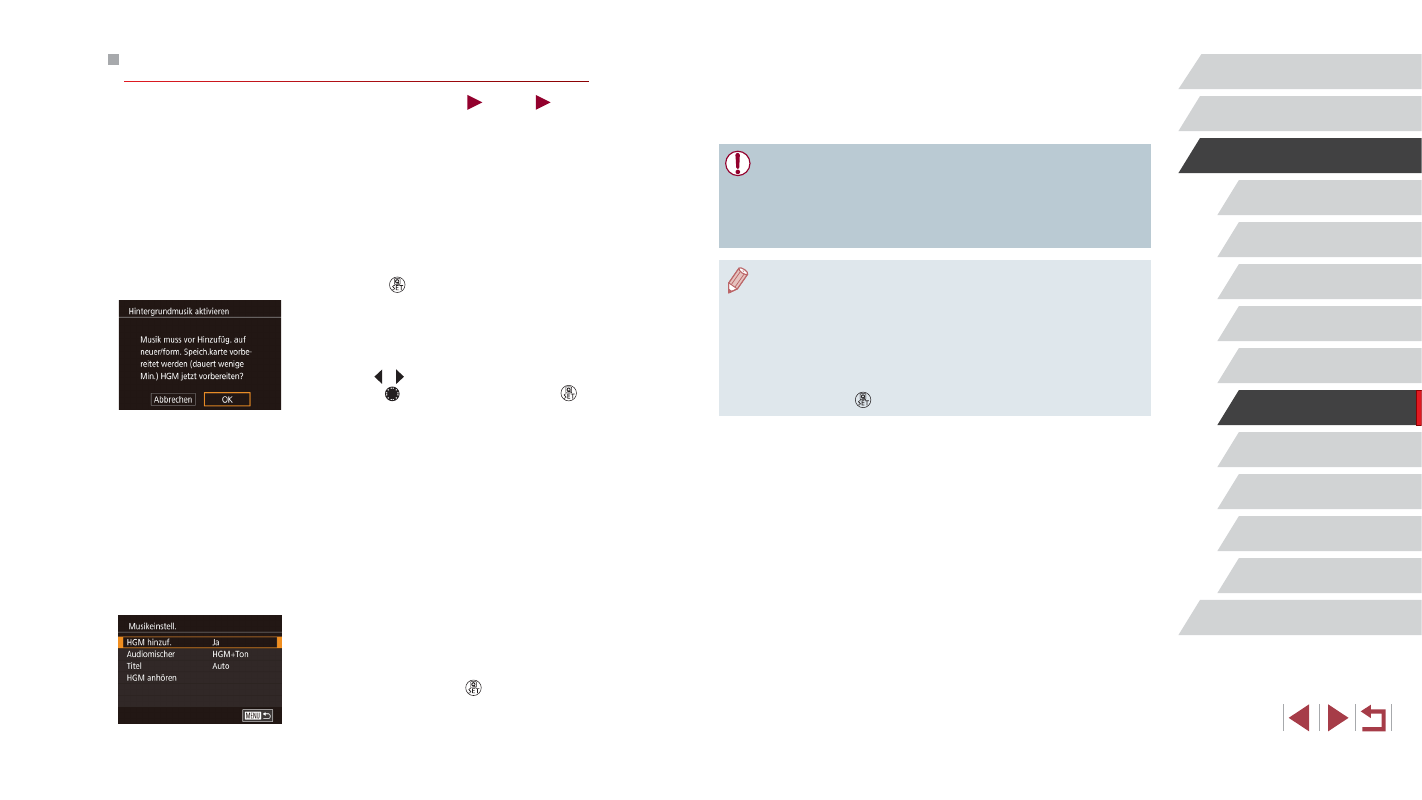
138
WLAN-Funktionen
Einstellungsmenü
Zubehör
Anhang
Vor Verwendung
Index
Grundlagen der Kamerabedienung
Erweiterte Funktionen
Grundlagen der Kamera
Automatikmodus/
Modus Hybrid Auto
Andere Aufnahmemodi
Modus P
Modi Tv, Av, M und C
Wiedergabemodus
4
Speichern Sie das Album.
z
Befolgen Sie Schritt 4 unter „Anzeigen
von Alben (Story Highlights)“ (= 136),
um Alben zu speichern.
●
Es ist nicht möglich, Hintergrundmusik nachträglich zu
gespeicherten Alben hinzuzufügen. Die Hintergrundmusik
in Alben kann weder entfernt noch geändert werden.
●
Albumkapitel mit Hintergrundmusik können nicht bearbeitet
werden (= 136).
●
Wenn Sie keine Hintergrundmusik hinzufügen möchten, stellen
Sie [HGM hinzuf.] im Bildschirm in Schritt 3 auf [Nein] ein.
●
Wenn nur Hintergrundmusik statt der Tonaufnahme im Film
wiedergegeben werden soll, stellen Sie [Audiomischer] im
Bildschirm in Schritt 3 auf [Nur HGM] ein.
●
Um die unter [Titel] ausgewählte Hintergrundmusik anzuhören,
wählen Sie [HGM anhören] im Bildschirm in Schritt 3, und drücken
Sie die Taste [ ].
Hinzufügen von Hintergrundmusik zu Alben
Fotos
Filme
Wählen Sie aus sieben Arten von Hintergrundmusik die Musik aus, die bei
der Albumwiedergabe gespielt werden soll.
1
Speichern Sie die Hintergrundmusik
auf einer Speicherkarte.
z
Befolgen Sie die Schritte 1 – 4 unter
„Anzeigen“ („Anzeigen von Alben (Story
Highlights)“ (= 136)), wählen Sie
[Musikeinstell.] aus, und drücken Sie
die Taste [ ].
z
Der Bildschirm links wird angezeigt,
wenn Sie eine neue oder neu formatierte
Speicherkarte verwenden. Wählen
Sie [OK] (drücken Sie entweder die
Tasten [ ][ ], oder drehen Sie das
Wahlrad [ ]), drücken Sie die Taste [ ],
und warten Sie etwa vier Minuten, bis
die sieben Musikarten auf der Karte
gespeichert wurden.
z
Wenn Sie eine Karte verwenden, auf der
bereits Musik gespeichert ist, fahren Sie
mit Schritt 2 fort.
2
Erstellen Sie das Album.
z
Befolgen Sie die Schritte 1 – 3 unter
„Anzeigen von Alben (Story Highlights)“
(= 136), um ein Album zu erstellen.
3
Konfigurieren Sie die Einstellungen
für die Hintergrundmusik.
z
Wählen Sie den gewünschten Eintrag aus,
drücken Sie die Taste [ ], und wählen Sie